အဝေးထိန်းခလုတ်ကို
အသုံးပြုခြင်းဖြင့်
တီဗီကြည့်သည့်အခါ ပိုမိုသက်တောင့်သက်သာခံစားရစေသည်။ အရည်အသွေးမြင့်ပြီး ယုံကြည်စိတ်ချရသော အဝေးထိန်းခလုတ်သည် သင့်အား Smart TV ၏ ရနိုင်သောလုပ်ဆောင်ချက်အားလုံးကို အသုံးပြုခွင့်ပေးမည်ဖြစ်သည်။
MTS သည် ဖောက်သည်များအတွက် ပိုမိုလုပ်ဆောင်ပေးသည် – ၎င်းသည် TV နှင့်အလုပ်လုပ်ရန်သာမက အခြားစက်ပစ္စည်းများအတွက်ပါ အသုံးပြုနိုင်သည့် အဝေးထိန်းခလုတ်ကို ထုတ်ပေးခဲ့သည်။ ဥပမာအားဖြင့်၊ optical disc player သို့မဟုတ် universal media center နှင့်လည်း လုပ်ဆောင်နိုင်သည်။
- MTS TV မှအဝေးထိန်းကိရိယာ၊ အဝေးထိန်းခလုတ်များနှင့် ၎င်းတို့၏ရည်ရွယ်ချက်
- အဝေးထိန်းခလုတ်ကို ဘယ်လိုရွေးချယ်မလဲ။
- MTS အဝေးထိန်းခလုတ်ကို TV နှင့် ချိတ်ဆက်နည်း – ပထမဆုံးတွဲချိတ်ခြင်းနှင့် စနစ်ထည့်သွင်းခြင်း ညွှန်ကြားချက်များ
- အဝေးထိန်းစနစ်ကို ဘယ်လိုသတ်မှတ်မလဲ။
- ကုဒ်များ – ပြဿနာများ
- MTS TV အဝေးထိန်းခလုတ် ဘာကြောင့် အလုပ်မလုပ်သလဲ၊ ဘာလုပ်ရမလဲ
- MTS TV အဝေးထိန်းခလုတ်ကို မည်သို့ပြန်လည်သတ်မှတ်ရမည်နည်း။
- ဆက်တင်များကို ပြန်လည်သတ်မှတ်နည်း
- ဖုန်းပေါ်ရှိ အဝေးထိန်းစနစ် MTS TV – မည်ကဲ့သို့ စတင်တပ်ဆင်ရမည်နည်း။
MTS TV မှအဝေးထိန်းကိရိယာ၊ အဝေးထိန်းခလုတ်များနှင့် ၎င်းတို့၏ရည်ရွယ်ချက်
MTS အဝေးထိန်းခလုတ်သည် စက်ပစ္စည်းထိန်းချုပ်မှုဆိုင်ရာ လုပ်ဆောင်ချက်မျိုးစုံကို ပေးဆောင်ရန် ပုံစံထုတ်ထားပြီး – set-top box ၊ TV တစ်ခု။ ၎င်းတွင် အောက်ပါအချက်များ ပါဝင်သည်-
- စက်ပစ္စည်းကို အဖွင့်အပိတ်လုပ်သည့် ပါဝါခလုတ် ။
- နောက်ဆုံးကြည့်ရှုထားသည့်ချန်နယ်သို့ ပြန်သွားရန် သော့တစ်ခု ။
- အသံကို ယာယီပိတ်ရန် ရွေးချယ်ခွင့် ရှိပါသည် ။ ဥပမာအားဖြင့်၊ ဂီတသည် ဖုန်းပြောခြင်းကို အနှောင့်အယှက်ဖြစ်စေသောအခါ ၎င်းသည် အသုံးဝင်သည်။
- ဂဏန်းခလုတ်ခုံ သည် ချန်နယ်နံပါတ်များကို သတ်မှတ်ခြင်းအတွက်ဖြစ်သည်။
- မြှားပုံများကို နှိပ်ခြင်းဖြင့် ၊ အသုံးပြုသူ လိုအပ်သည့်ပုံစံအတိုင်း ညွှန်ပြချက်ကို သင်ရွှေ့နိုင်သည်။
- ဆော့ဖ်ဝဲလ်ပတ်ဝန်းကျင်ရှိ cursor ၏ရွေ့လျားမှုကို ထိန်းချုပ် နိုင်သည် ။ ထို့ကြောင့် သင်သည် မီနူးကဏ္ဍများကို ရွေးချယ်နိုင်ပြီး အင်တာဖေ့စ်အရာဝတ္ထုများမှတစ်ဆင့် သွားလာနိုင်ပြီး အချို့သော အမိန့်များကို ပေးနိုင်ပါသည်။
- မြင်ကွင်းကို ထိန်းချုပ်ရန်၊ ရပ်တန့်ရန်၊ ဖွင့်ရန်၊ ပြန်ရစ်ရန်၊ နောက်ဗီဒီယိုသို့ သွားရန် နှင့် အခြားအရာများကို လုပ်ဆောင်ရန် အမိန့်ပေးထားသည်။

set- top box
ရီမုတ်တွင် ရောင်စုံခလုတ်များပါရှိသည်။ အသုံးပြုသူ လက်ရှိ ထိန်းချုပ်နေသည့် စက်ပစ္စည်းပေါ် မူတည်၍ ၎င်းတို့၏ ရည်ရွယ်ချက် ကွဲပြားနိုင်သည်။
အဝေးထိန်းခလုတ်၏ လည်ပတ်မှုမုဒ်ကို ပြောင်းလဲရန် ခလုတ်အများအပြားကို ဒီဇိုင်းထုတ်ထားသည်။ ထို့ကြောင့် ဥပမာအားဖြင့်၊ အဝေးထိန်းခလုတ်သည် စက်ပစ္စည်းများစွာကြားတွင် ပြောင်းရန် အဆင်ပြေသည်။ MTS TV မှ စက်ပစ္စည်း
အဝေးထိန်းခလုတ်ကို ဘယ်လိုရွေးချယ်မလဲ။
အဝေးထိန်းခလုတ်ရွေးချယ်မှုသည် အသုံးပြုထားသော TV မော်ဒယ်ကို ထည့်သွင်းစဉ်းစားရပါမည်။ အဝေးထိန်းခလုတ်သည် အသုံးပြုသည့်ကိရိယာများနှင့် အပြည့်အဝ တွဲဖက်အသုံးပြုနိုင်ရန် အရေးကြီးပါသည်။ သီးခြားစက်ပစ္စည်းတစ်ခုအနေဖြင့် အဝေးထိန်းခလုတ်သည် မှန်ကန်စွာပြင်ဆင်သတ်မှတ်ထားသောအခါတွင် သုံးစွဲသူအား လိုအပ်သည့်လုပ်ဆောင်ချက်အားလုံးကို ပံ့ပိုးပေးပါသည်။ universal remote သည် လိုက်ဖက်ညီသော ပြဿနာများကို မခံစားရသော်လည်း ပင်မခလုတ်များသာ ပါဝင်နိုင်သည်။ ဆော့ဖ်ဝဲထိန်းချုပ်မှုဘောင်သည် အပိုတစ်ခုအဖြစ် အသုံးပြုရန် ပိုသင့်လျော်သည်။
MTS အဝေးထိန်းခလုတ်ကို TV နှင့် ချိတ်ဆက်နည်း – ပထမဆုံးတွဲချိတ်ခြင်းနှင့် စနစ်ထည့်သွင်းခြင်း ညွှန်ကြားချက်များ
၎င်းကိုလုပ်ဆောင်ရန်၊ သင်သည် TV ရှိခလုတ်သို့ အဝေးထိန်းခလုတ်ကို ညွှန်ကြားရန် လိုအပ်သည်။ ထို့နောက် TV ခလုတ်ကို အကြာကြီး ဖိထားရန် လိုအပ်သည်။ ညွှန်ပြချက်မှိတ်တုတ်မှိတ်တုတ်စတင်သောအခါ၊ သင်သည်၎င်းကိုထုတ်နိုင်သည်။ ဤနည်းလမ်းသည် အမြဲတမ်း အလုပ်မဖြစ်နိုင်ပါ။ အဆင်မပြေပါက ကိုယ်တိုင်ချိန်ညှိရန် လိုအပ်ပါသည်။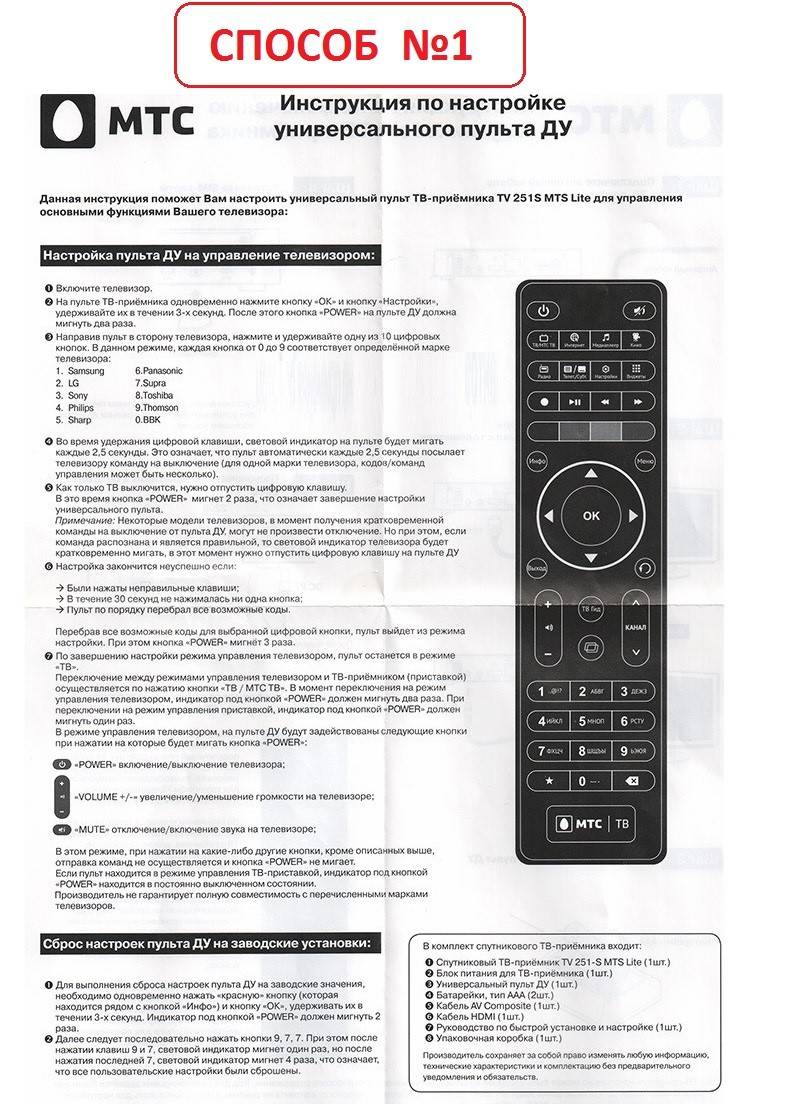
အဝေးထိန်းစနစ်ကို ဘယ်လိုသတ်မှတ်မလဲ။
သင်သည် အဝေးထိန်းခလုတ်ကို စတင်အသုံးမပြုမီ၊ ၎င်းကို configure လုပ်ရန် လိုအပ်သည်။ စက်ပစ္စည်းများစွာအတွက် အသုံးပြုရန် စီစဉ်ထားပါက၊ ၎င်းတို့တစ်ခုစီအတွက် ဤလုပ်ငန်းစဉ်ကို သီးခြားလုပ်ဆောင်သည်။ TV နှင့်အလုပ်လုပ်ရန် အဝေးထိန်းခလုတ်ကို စနစ်ထည့်သွင်းရန် နည်းလမ်းအမျိုးမျိုးကို အသုံးပြုနိုင်သည်။ အရိုးရှင်းဆုံးမှာ အထူးကုဒ်ဇယားကို အသုံးပြုခြင်းဖြစ်သည်။ MTS သည် TV အမျိုးအစားအများစုအတွက် ချိန်ညှိခြင်းအတွက် ပံ့ပိုးပေးထားသည်။ ကုဒ်ဖြင့် သတ်မှတ်ခြင်းကို အောက်ပါအတိုင်း လုပ်ဆောင်သည်။
- တီဗီဖွင့်ထားသည်။
- အဝေးထိန်းခလုတ်တွင် သင်သည် ခလုတ်ကို ကြာကြာဖိထားရန် လိုအပ်သည်။ အဝေးထိန်းခလုတ် အလုပ်လုပ်မည့် စက်ပစ္စည်းကို ရွေးချယ်ရန်အတွက် ၎င်းမှာ လိုအပ်ပါသည်။ စက်ပေါ်တွင် အချက်ပြမီးလင်းပြီးမှသာ ခလုတ်ကို လွှတ်ပေးနိုင်သည်။
- အသုံးပြုထားသော TV မော်ဒယ်နှင့် သက်ဆိုင်သည့် ဂဏန်းလေးလုံးကုဒ်ကို သင်ကြိုတင်ရှာဖွေရန် လိုအပ်ပါသည်။ ယခုအခါ အဝေးထိန်းခလုတ်ရှိ နံပါတ်ခလုတ်များကို အသုံးပြု၍ ၎င်းကို ထည့်သွင်းရပါမည်။ ဝင်ခွင့်အချိန်ကန့်သတ်ထားသည်။ 10 စက္ကန့်ထက်မပိုသင့်ပါဘူး။
- ထည့်သွင်းထားသောပေါင်းစပ်မှုသည် စက်ပစ္စည်းတွင် ချိတ်ထားသည့်အရာများနှင့် မကိုက်ညီပါက၊ အဝေးထိန်းခလုတ်ညွှန်ပြချက်သည် သုံးကြိမ်မှိတ်တုတ်လိမ့်မည်။ ဤကိစ္စတွင်၊ အလိုအလျောက်ချိန်ညှိခြင်းကို လုပ်ဆောင်မည်မဟုတ်ပါ။ ဤကိစ္စတွင်၊ ကုဒ်ထည့်သွင်းမှုကို မှန်ကန်စွာလုပ်ဆောင်ကြောင်း သေချာစေရန် ထပ်ခါတလဲလဲလုပ်ရပါမည်။
- ကုဒ်ကို မှန်ကန်စွာ ထည့်သွင်းပြီး ဒေတာသည် TV မော်ဒယ်နှင့် ကိုက်ညီပါက၊ ညွှန်ပြချက်ကို ပိတ်သင့်သည်။
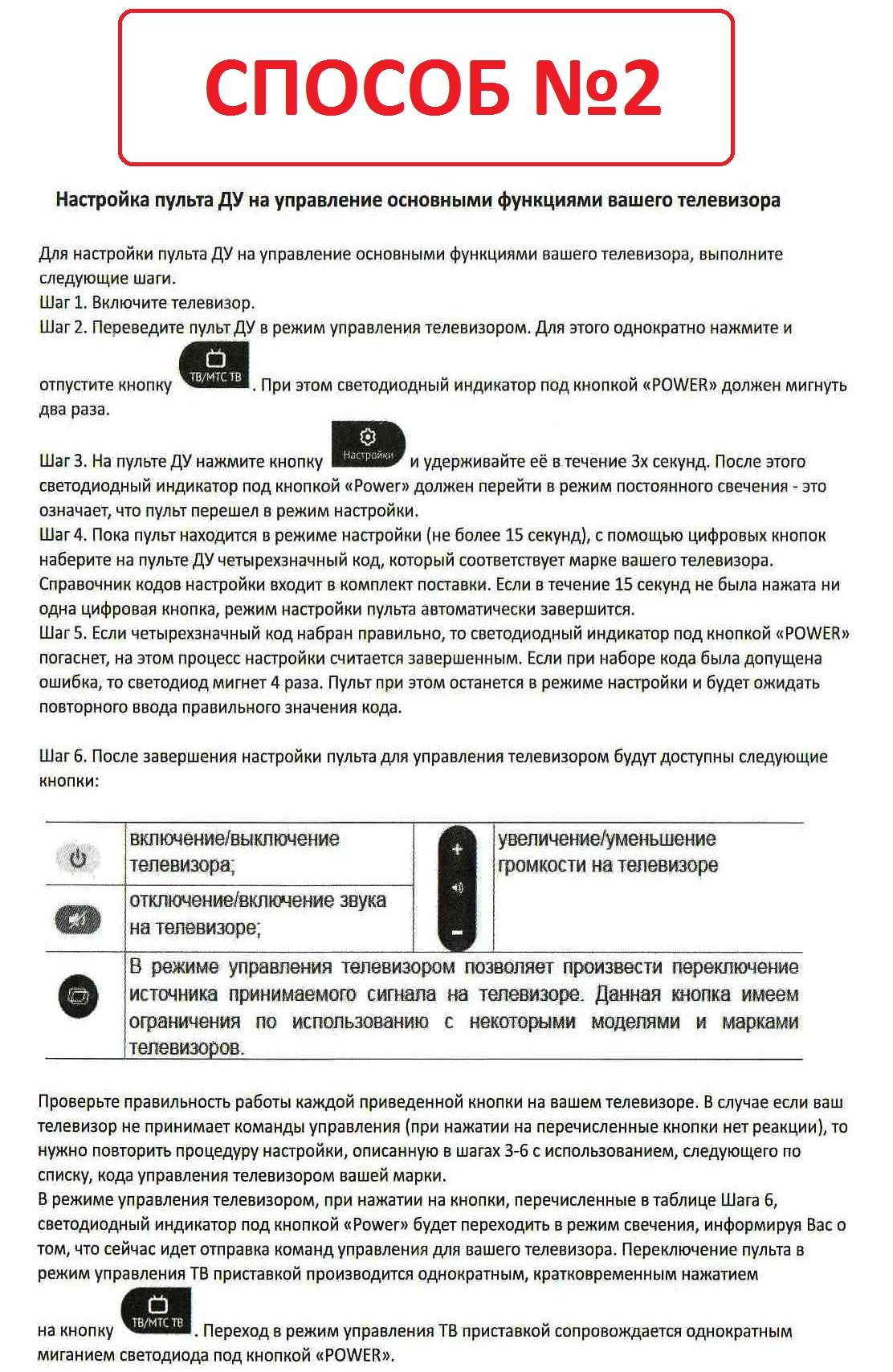
universal remotes အတွက် ကုဒ်များပြထားသည့်နည်းလမ်းသည် အဆင်ပြေပြီး များသောအားဖြင့် အကောင်အထည်ဖော်ရန် အချိန်နီးပါးကြာသော်လည်း သင့်လျော်သော ဂဏန်းများကို ပေါင်းစပ်ရွေးချယ်ရန် ကိစ္စအားလုံးတွင် မဖြစ်နိုင်ပါ။ ဤကိစ္စတွင်၊ တပ်ဆင်မှုလုပ်ငန်းစဉ်သည်ကွဲပြားလိမ့်မည်။ အထူးသဖြင့်၊ စျေးကွက်တွင်မကြာသေးမီကမှပေါ်ထွက်လာသောနောက်ဆုံးပေါ်မော်ဒယ်များအတွက်ဤအခြေအနေသည်ဖြစ်နိုင်သည်။ ထိုသို့သောအခြေအနေမျိုးတွင်၊ သင်သည် ကုဒ်၏ အလိုအလျောက်ရွေးချယ်မှုကို အသုံးပြုနိုင်သည်။ ဤနည်းလမ်းကိုအသုံးပြုရန်၊ အောက်ပါအဆင့်များကိုလုပ်ဆောင်ပါ
- တီဗီဖွင့်ထားသည်။
- ညွှန်ပြချက်မှိတ်တုတ်မှိတ်တုတ်မှိတ်တုတ်မှိတ်တုတ်မှိတ်တုတ်မှိတ်တုတ်မတိုင်မှီ TV ခလုတ်ကိုအကြာကြီးနှိပ်ရန်လိုအပ်သည်။ ၎င်း၏ကြာချိန်သည် ခန့်မှန်းခြေအားဖြင့် 5 စက္ကန့်နှင့်ညီမျှရပါမည်။
- ထို့နောက် ခလုတ်ကို လွှတ်လိုက်ပြီး အဝေးထိန်းခလုတ်ကို TV သို့ ညွှန်ကြားသည်။
ဤဆက်တင်နည်းလမ်းကို တီဗီအတွက်သာမက အခြားစက်ပစ္စည်းများအတွက်လည်း အသုံးပြုနိုင်ပါသည်။ ရွေးချယ်မှု၏ရလဒ်ကို မျက်နှာပြင်ပေါ်တွင် ပြသထားသည်။ ဆက်တင်အောင်မြင်ပါက၊ မီနူးခလုတ်ကိုနှိပ်ခြင်းဖြင့် ရလဒ်ကို သိမ်းဆည်းရပါမည်။
တစ်ခါတစ်ရံတွင် ဤနေရာတွင်ပေးထားသော နည်းလမ်းနှစ်ခုစလုံးသည် လိုချင်သောရလဒ်ကို မဖြစ်ပေါ်စေပါ။ ရွေးချယ်ထားသော ပေါင်းစပ်မှုသည် အဝေးထိန်းခလုတ်အချို့၏ လုပ်ဆောင်နိုင်စွမ်းကို ထိခိုက်စေသည့်အခါ အခြေအနေတစ်ခု ဖြစ်နိုင်သည်။ ထိုသို့သောအခြေအနေတွင်၊ သုံးစွဲသူသည် ကုဒ်ကို ကိုယ်တိုင်ရွေးချယ်ရန် လိုအပ်သည်။ ဒီလိုလုပ်ဖို့၊ အောက်ပါအတိုင်းလုပ်ဆောင်ပါ။
- တီဗီကိုဖွင့်ပါ။
- ညွှန်ပြချက်မှိတ်တုတ်မှိတ်တုတ်မှိတ်တုတ်မှိတ်တုတ်မှိတ်တုတ်သည်အထိ TV ခလုတ်ကိုနှိပ်ပါ။
- တစ်စက္ကန့်ခွဲအတွင်း အသံအတိုးအကျယ်ခလုတ်ကို နှိပ်ရပါမည်။ ၎င်းသည် အောက်ပါကုဒ်ကို စမ်းသပ်မည်ဖြစ်သည်။ ခွဲခြားသတ်မှတ်ခြင်းဖြင့် နှိပ်ပါက၊ ပေါင်းစပ်ရွေးချယ်မှုကို အလိုအလျောက် ဖွင့်ပေးမည်ဖြစ်သည်။
- အသုံးပြုသူသည် စက္ကန့်ဝက်တိုင်းတွင် အသံအတိုးအကျယ်ခလုတ်ကို အနည်းဆုံးတစ်ကြိမ် နှိပ်ရပါမည်။ နောက်ကုဒ်သို့ပြောင်းပြီးနောက်၊ သင်သည် TV ၏တုံ့ပြန်မှုကို စောင့်ကြည့်ရုံသာမက ပြဿနာခလုတ်များကို နှိပ်ခြင်းကိုလည်း စစ်ဆေးရန် လိုအပ်ပါသည်။
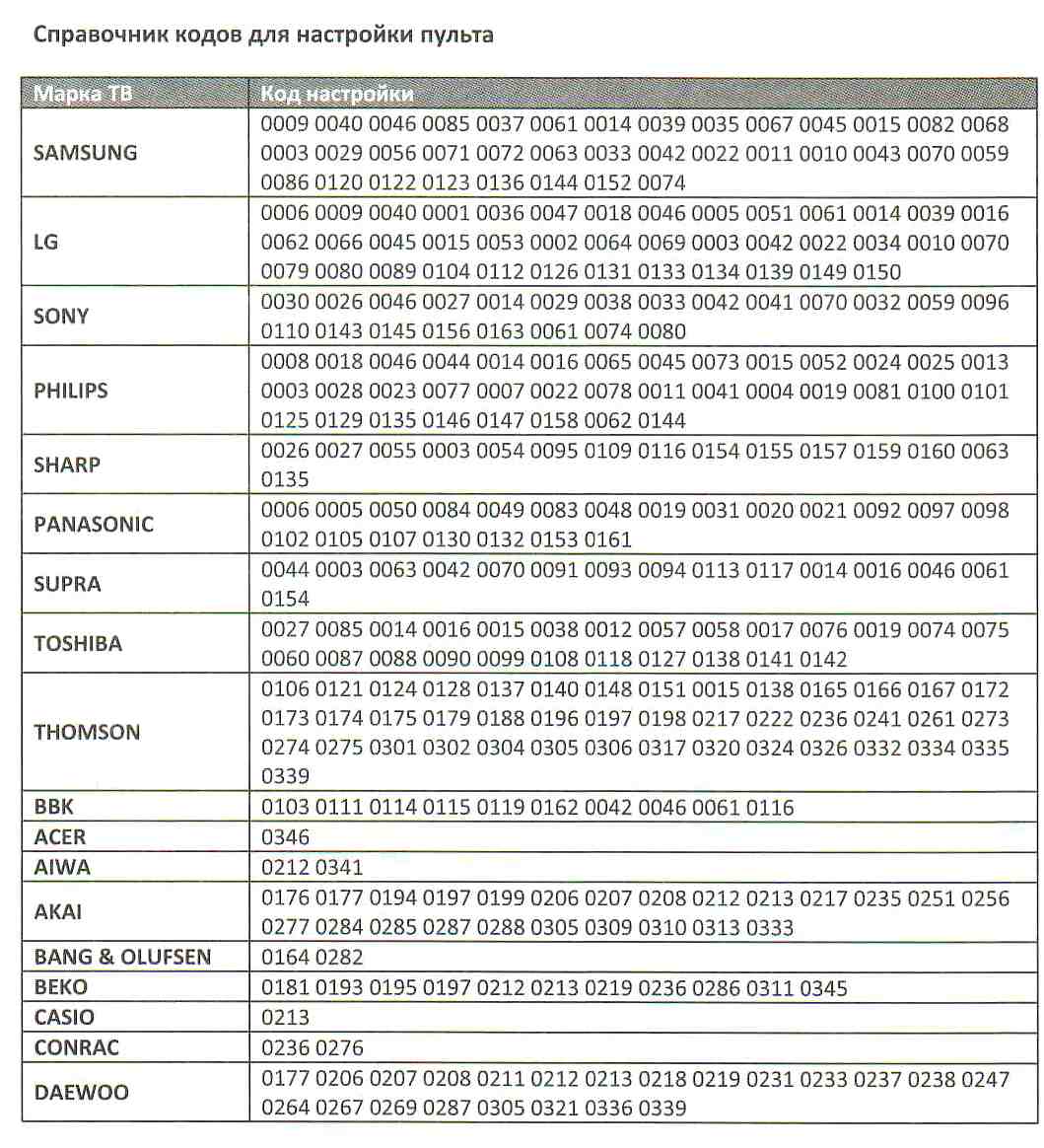
ကုဒ်များ – ပြဿနာများ
အချို့ကိစ္စများတွင်၊ စက်ပစ္စည်းတစ်ခုနှင့် တစ်ချိန်တည်းလုပ်ဆောင်ခြင်းသည် အခြားတစ်ခုကို အကျိုးသက်ရောက်စေသည်။ ဤကိစ္စတွင်၊ ထိန်းချုပ်မှုကုဒ် ပဋိပက္ခ ဖြစ်ပေါ်လာသည်ဟု ဆိုသည်။ တူညီသောကုဒ်သည် စက်နှစ်လုံးနှင့် အလုပ်လုပ်နိုင်သည်ဟူသောအချက်ကြောင့်ဖြစ်သည်။ MTS TV အဝေးထိန်းခလုတ် ထုတ်လုပ်သူများသည် ဤအခြေအနေအတွက် ပံ့ပိုးပေးထားသည်။ အသုံးပြုသူကို စက်များအတွက် အမျိုးမျိုးသော ထိန်းချုပ်မှုပေါင်းစပ်မှုများကို သတ်မှတ်ရန် အခွင့်အရေးပေးထားသည်။ ဒီလိုလုပ်ဖို့၊ သင့်လျော်တဲ့မုဒ်ကို ရွေးချယ်ဖို့အတွက် ခလုတ်ကို နှိပ်ရပါမယ်။ သူမကို 3 စက္ကန့်ကြာအောင်ထားပါ။ LED မီးလင်းလာသောအခါ မုဒ်ခလုတ်ကို လွှတ်လိုက်ပါ။ ထို့နောက် STB မုဒ်တွင် သတ်မှတ်ထားသည့် လမ်းညွှန်မှ ကုဒ်ကို ရိုက်ထည့်ပါ။ ပြီးနောက်၊ ညွှန်ပြချက်ကိုပိတ်သင့်သည်။ ဆက်တင်အသစ်များကို အလိုအလျောက် သိမ်းဆည်းပါမည်။
MTS TV အဝေးထိန်းခလုတ် ဘာကြောင့် အလုပ်မလုပ်သလဲ၊ ဘာလုပ်ရမလဲ
တစ်ခါတစ်ရံတွင် ချို့ယွင်းချက်၏ အကြောင်းရင်းမှာ စက်ပိုင်းဆိုင်ရာ ပျက်စီးခြင်း သို့မဟုတ် စက်ပစ္စည်းပေါ်ရှိ အရည်များ ဖြစ်နိုင်ပါသည်။ ဤကိစ္စတွင်၊ ပြုပြင်ရန်အတွက် ကျွမ်းကျင်သူများထံ ဆက်သွယ်ရန် လိုအပ်ပါသည်။ ကိစ္စအများစုတွင်၊ အဝေးထိန်းခလုတ်၏ လည်ပတ်မှုအတွင်း ပြဿနာများသည် မမှန်ကန်သော ဆက်တင်များနှင့် ဆက်စပ်နေပါသည်။ ဒါကို ရင်ဆိုင်ရမယ်ဆိုရင် ပြန်လည်ပြင်ဆင်ဖို့က အဓိပ္ပာယ်ရှိပါတယ်။ တခါတရံတွင် ဘတ္ထရီသေသွားသောကြောင့် အဝေးထိန်းခလုတ် အလုပ်မလုပ်ပါ။ ဤကိစ္စတွင်၊ ၎င်းတို့ကို အသစ်များဖြင့် အစားထိုးရန် လိုအပ်မည်ဖြစ်သည်။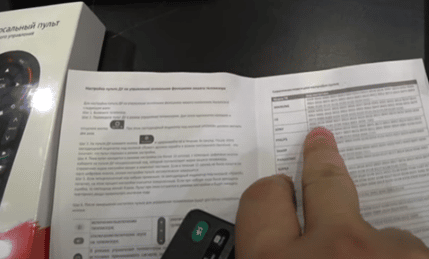
MTS TV အဝေးထိန်းခလုတ်ကို မည်သို့ပြန်လည်သတ်မှတ်ရမည်နည်း။
ဒီလိုလုပ်ဖို့၊ သူ့ရဲ့ပါဝါကိုပိတ်ပြီး နောက်တစ်ကြိမ်ပြန်ဖွင့်ပါ။ အဲဒီနောက်မှာတော့ ပုံမှန်အတိုင်း စတင်အလုပ်လုပ်ပါတယ်။ MTS အဝေးထိန်းကို လော့ခ်ဖွင့်နည်း- https://youtu.be/mqPtBp-O0Rw
ဆက်တင်များကို ပြန်လည်သတ်မှတ်နည်း
အဝေးထိန်းခလုတ်ကို မှန်ကန်စွာပြင်ဆင်သတ်မှတ်နိုင်လျှင် ၎င်းကို အနာဂတ်တွင် သင်အသုံးပြုနိုင်မည်ဖြစ်သည်။ သို့သော် တစ်ခါတစ်ရံတွင် ကုဒ်ကို ကောက်ယူရန် ကြိုးပမ်းမှုတိုင်းသည် အခြေအနေကို ပိုဆိုးသွားစေနိုင်သည်။ ဤကိစ္စတွင်၊ အပြည့်အဝပြန်လည်သတ်မှတ်ခြင်းကိုလုပ်ဆောင်ရန်အကြံပြုလိုသည်။ ၎င်းကိုအကောင်အထည်ဖော်ရန်အတွက် သင်သည် TV နှင့် 0 ခလုတ်များကို နှိပ်ရပါမည်။ ၎င်းတို့ကို စက္ကန့်များစွာကြာအောင် ထိန်းထားရပါမည်။ LED မှိတ်တုတ်မှိတ်တုတ်မှိတ်တုတ်မှိတ်တုတ်ပြီးနောက်လွှတ်ပေးခဲ့သည်။ ၎င်းကို သုံးကြိမ်ဖွင့်ပြီး ပိတ်ပြီးနောက်၊ ကန့်သတ်ချက်များကို စက်ရုံဆက်တင်များသို့ ပြန်လည်သတ်မှတ်ထားကြောင်း သေချာစေနိုင်ပါသည်။
ဖုန်းပေါ်ရှိ အဝေးထိန်းစနစ် MTS TV – မည်ကဲ့သို့ စတင်တပ်ဆင်ရမည်နည်း။
ဖုန်းတွင်ထည့်သွင်းထားသော application သည် universal remote control ဖြစ်သည်။ Android တွင်၊ TV အဝေးထိန်းခလုတ်အဖြစ် အသုံးပြုရန် ဒီဇိုင်းထုတ်ထားသော အထူးအစီအစဉ်များ ရှိပါသည်။ ဥပမာတစ်ခုက Mi Remote Controller (https://play.google.com/store/apps/details?id=com.duokan.phone.remotecontroller&hl=ru&gl=ru&showAllReviews=true), AnyMote Universal Remote (https:// play။ google.com/store/apps/details?id=com.remotefairy4&hl=en&gl=en), မည်သည့် TV အတွက်မဆို အဝေးထိန်း (https://play.google.com/store/apps/details?id=com.remote. ထိန်းချုပ်မှု။ tv.universal.pro) နှင့် SURE Universal Remote (https://play.google.com/store/apps/details?id=com.tekoia.sure.activities)။ စနစ်တကျပြင်ဆင်ပြီးသည်နှင့်၊ ဤအပလီကေးရှင်းများသည် TV ၏လုပ်ဆောင်ချက်ကို ထိန်းချုပ်နိုင်သည်။
စနစ်တကျပြင်ဆင်ပြီးသည်နှင့်၊ ဤအပလီကေးရှင်းများသည် TV ၏လုပ်ဆောင်ချက်ကို ထိန်းချုပ်နိုင်သည်။








